공동인증서 가져오기 – 케이뱅크
- 케이뱅크 앱으로 타행 공동인증서 가져오기
- PC에 저장되어 있는 공동인증서를 케이뱅크 앱으로 복사하기
케이뱅크 앱에서는 신용대출 등 반드시 공동인증서를 필요로하는 서비스들이 있습니다. 이러한 서비스를 이용하기 위해서는 케이뱅크 앱에 공동인증서가 등록되어 있어야 합니다. 케이뱅크에서 발급받은 인증서라든지, 타행에서 발급받은 인증서든 상관없이 PC에 저장되어 있는 공동인증서를 케이뱅크 스마트폰앱으로 이동(가져오기)할 수 있으며, 이렇게 가져온 공동인증서를 사용하기 위해서는 케이뱅크 앱에 등록해야 합니다. 여기서는 케이뱅크 앱에 타행에서 발급받아 PC에 저장되어 있는 공동인증서를 케이뱅크 앱으로 가져오는 방법에 대해 설명해드리겠습니다. (케이뱅크 앱에 가져온 공동인증서를 실제 사용하기 위해 등록하는 방법은 여기를 참고하시기 바랍니다.)
1) 케이뱅크 앱 실행
- 스마트폰에 설치되어 있는 케이뱅크 앱을 실행합니다.
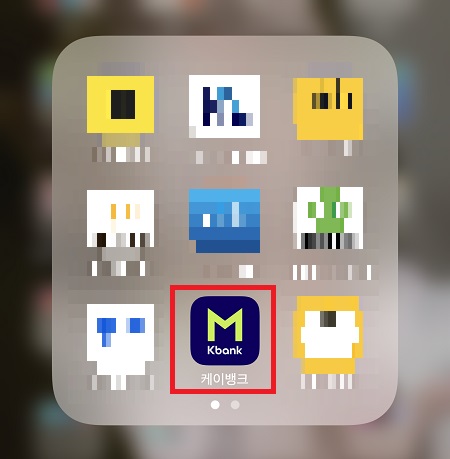
2) 케이뱅크 인증센터 이동
- 앱 실행 후, 우측 하단의 ‘메뉴’를 선택합니다.
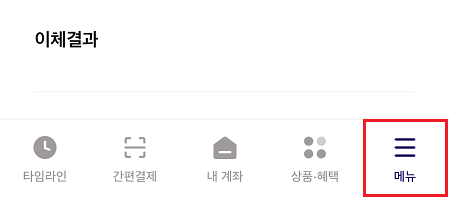
- 메뉴 화면에서 ‘인증센터’ 메뉴를 선택합니다.
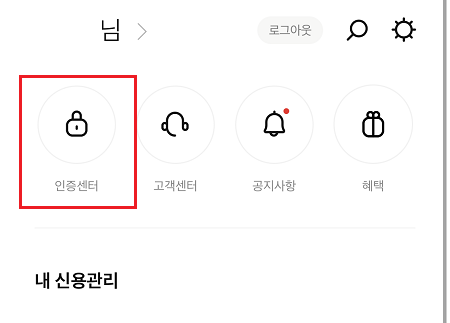
3) 공동인증서 가져오기
- 인증센터 메뉴에서 공동인증서(구 공인인증서) 메뉴를 선택합니다. 참고로 공동인증서는 과거 공인인증서라 불리웠던 인증서와 동일한 인증서입니다. 명칭만 공인인증서에서 공동인증서로 변경되었습니다.
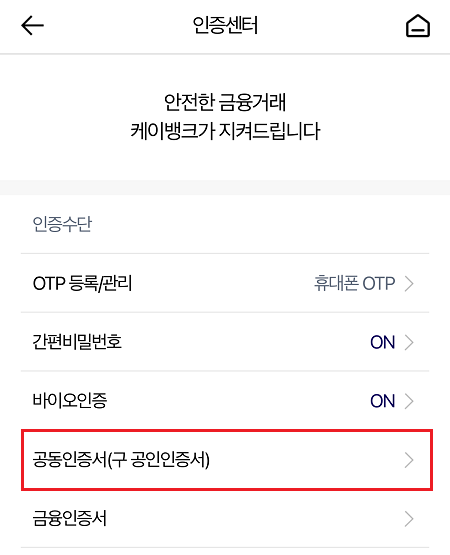
- 케이뱅크에 등록왼 인증서가 없다면 아래와 같이 등록된 인증서가 비어있는 화면이 표시됩니다.
- 이제 PC에 저장되어 있는 타행 인증서를 케이뱅크 스마트폰 앱으로 복사해오도록 하겠습니다. [인증서 가져오기] 메뉴를 선택합니다.
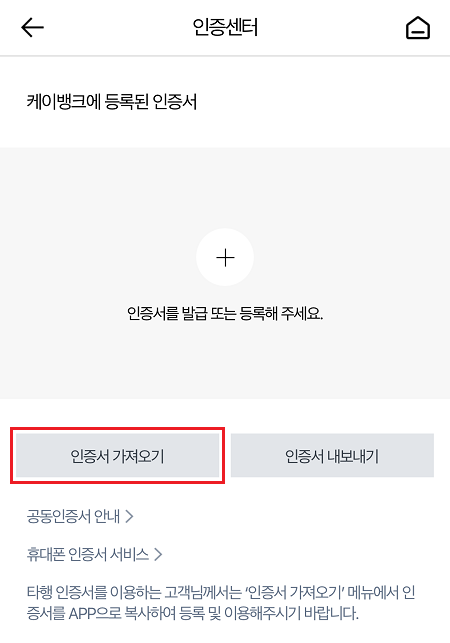
- ‘인증번호 인증서 복사’ 화면이 표시되고, 인증번호를 입력하는 입력창이 표시됩니다. 이 인증번호는 PC에서 가져올 수 있으므로 이제 잠시 스마트폰을 놔두고, PC(데스크탑)에서 케이뱅크 홈페이지에 접속합니다.
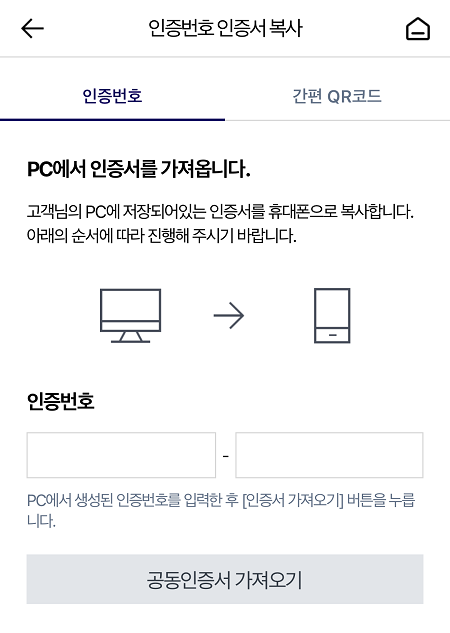
4) 케이뱅크 홈페이지 접속 및 인증서 내보내기
- 케이뱅크 홈페이지에 접속합니다. (구글 및 네이버 검색 사이트를 통해 케이뱅크를 검색하여 접속합니다.)
- 케이뱅흐 홈페이지 메뉴에서 ‘인증센터’ – ‘공동인증서’의 ‘PC -> 휴대폰 인증서 복사’ 메뉴를 선택합니다.
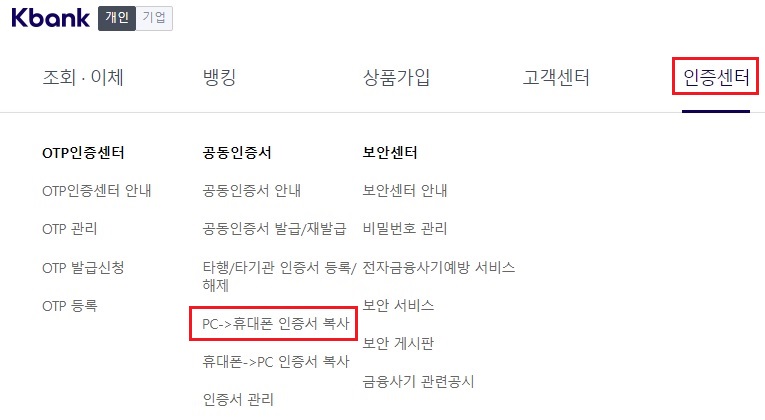
- 아래처럼 PC-> 휴대폰 인증서 복사 페이지로 이동합니다.
- PC에 저장되어 있는 (타행) 인증서를 휴대폰(케이뱅크 스마트폰 앱)으로 복사하기 위해 [공동인증서 내보내기] 버튼을 클릭합니다.
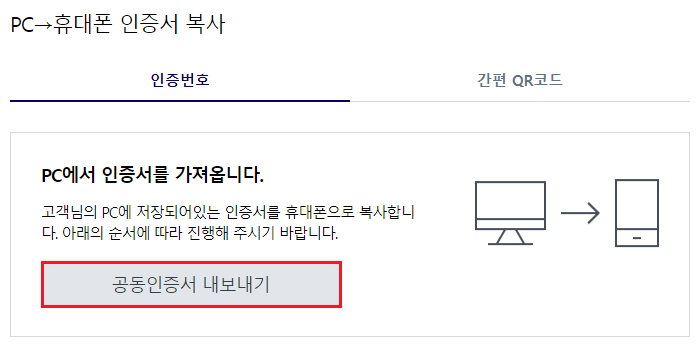
- 아래와 같이 ‘인증서 내보내기’ 창이 나타납니다. 휴대폰으로 보낼 인증서를 선택하고, 인증서 암호를 입력합니다. 그리고 [확인] 버튼을 클릭합니다.
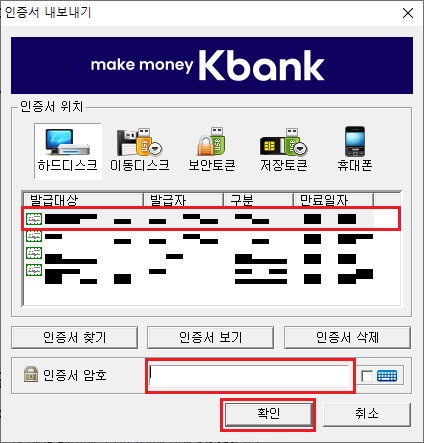
- 선택한 인증서 비밀번호를 올바르게 입력하였다면 아래와 같이 ‘인증서 내보내기’창과 함께 인증번호 8자리가 표시됩니다.
- 앞서 스마트폰 인증서 가져오기 과정에서 인증번호를 입력해야 했었습니다. 바로 PC화면에서 확인한 8자리 인증번호를 바로 스마트폰 인증번호 입력란에 입력합니다.
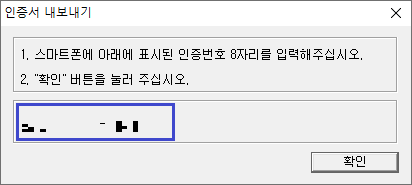
5) 케이뱅크 앱 인증번호 입력
- 다시 스마트폰의 케이뱅크 앱으로 돌아와서 방금 PC화면에서 확인한 8자리(0000-0000) 인증번호를 인증번호 입력란에 입력합니다.
- 그리고 하단의 [공동인증서 가져오기] 버튼을 터치합니다.
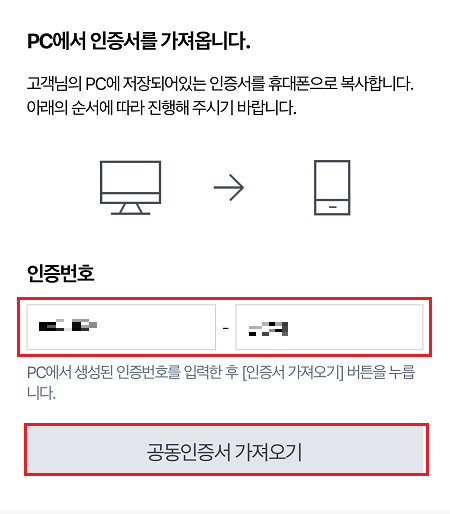
- 가져온 공동인증서의 비밀번호를 입력합니다.
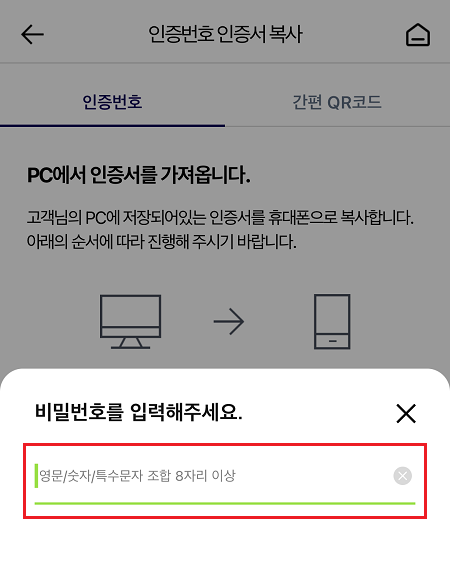
6) 공동인증서 가져오기 완료
- 인증서의 비밀번호를 올바르게 입력하였다면 공동인증서 가져오기가 완료됩니다.
- 아래와 같이 PC에 저장되어 있던 공동인증서가 휴대폰으로 안전하게 복사되었다는 안내메시지를 확인하실 수 있습니다. [확인] 버튼을 클릭하여 타행 공동인증서 가져오기 과정을 종료합니다.
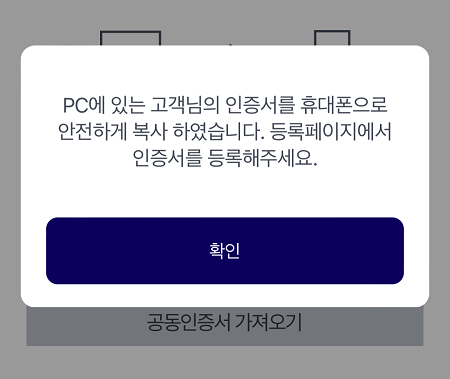
※ 이렇게 스마트폰으로 공동인증서를 가져왔다 하더라도 케이뱅크 앱에서 바로 이용하실 수는 없습니다. PC에 있던 공동인증서를 스마트폰으로 이동만 시킨 것이며, 이렇게 가져온 인증서를 케이뱅크 앱에 등록하는 과정이 필요합니다. 케이뱅크앱에 인증서 등록 과정까지 마무리해야 가져온 공동인증서를 앱에서 사용하실 수 있습니다.
※ 케이뱅크 앱에 가져온 공동인증서 등록하는 방법은 아래 글을 참고하시기 바랍니다.